文章詳情頁
Win10調節資源管理器預覽窗口大小的方法和步驟
瀏覽:12日期:2022-10-31 10:07:19
我們在使用Win10系統的時候,需要打開文件夾選中圖片或文檔時,窗口右側都會出現一個預覽畫面。在Win7系統上,我們可以通過修改注冊表來調節預覽窗口的大小。那在Win10系統上要如何調節資源管理器預覽窗口大小呢?下面就由小編和大家說一下Win10調節資源管理器預覽窗口大小的方法和步驟。

具體如下:
由于Win10系統資源管理器中屬性欄的各項屬性的分割線顏色過淺,不仔細看的用戶不會發現在預覽窗口中也有一條分割線,我們可以在屬性欄中移動這條線就可以調節預覽窗口大小了。
當鼠標移動到該線上的時候,就會變成雙向箭頭,這時我們按住鼠標左鍵,往左或右移動就可以變大或搜索預覽窗口了。
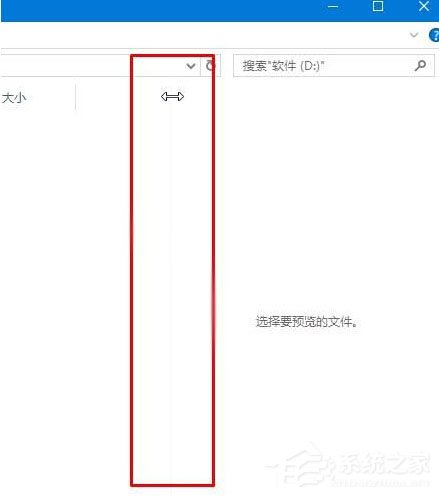
以上也就是Win10調節資源管理器預覽窗口大小的方法和步驟的全部內容了。掌握了這個方法,我們使用Win10系統就會變的更加簡單了。有需要的用戶可以去試一下上述的方法,方法很簡單。
相關文章:
1. mac程序沒反應怎么辦 mac強制關閉程序的方法2. UOS文檔查看器怎么添加書簽? UOS添加書簽的三種方法3. 如何安裝win10和win11雙系統?win10和win11雙系統安裝詳細教程4. deepin20時間顯示不準確怎么調整? deepin時間校正方法5. centos7怎么進去tmp目錄并清除垃圾?6. uos如何安裝微信? uos系統微信的安裝教程7. Win11 Build預覽版25276怎么啟用新版文件管理器?8. 如何在電腦PC上啟動Windows11和Linux雙系統9. Win11系統搜索不到藍牙耳機怎么辦?Win11搜索不到藍牙耳機解決方法10. 蘋果 macOS 11.7.3 更新導致 Safari 收藏夾圖標無法正常顯示
排行榜
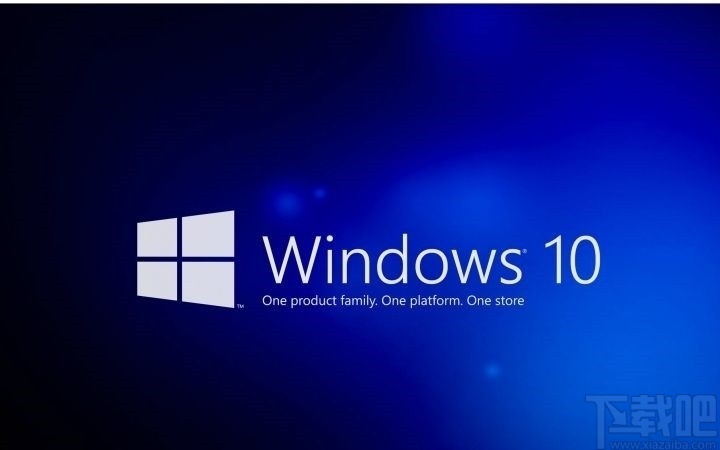
 網公網安備
網公網安備